Samsung 2493HM Instrukcja Użytkownika
Przeglądaj online lub pobierz Instrukcja Użytkownika dla Telewizory i monitory Samsung 2493HM. Samsung 2493HM Betjeningsvejledning Instrukcja obsługi
- Strona / 95
- Spis treści
- BOOKMARKI
- LCD-skjerm 1
- Sikkerhetsinstruksjoner 2
- Installasjon 3
- Rengjøring 4
- Innledning 9
- Skjermen 10
- Opprinnelige innstillinger 10
- Tilkoblinger 15
- Koble til USB (alternativ) 16
- Koble til hodetelefon 18
- Bruke stativet 18
- Dreibar fot 18
- Feste en sokkel 19
- Vippevinkel 19
- Bruke programvaren 21
- Natural Color 29
- Natural Color Programvare 29
- Maskinvare 31
- Systemkrav 31
- Servicepakker 32
- Avinstallere 32
- Justere skjermen 33
- SyncMaster 2693HM 34
- Customized Key 35
- Skjermmenyfunksjoner 36
- Picture 37
- Brightness 37
- Contrast 37
- MagicBright 38
- Live Color 39
- Color Tone 40
- Color Control 41
- Color Effect 41
- Sharpness 44
- H-Position 45
- V-Position 45
- Language 46
- Transparency 48
- Display Time 48
- Off Timer 50
- Auto Source 51
- Image Size 51
- HDMI Black Level 53
- Information 53
- Direkte funksjoner 54
- Låse og låse opp skjermmenyen 54
- SyncMaster 2493HM 54
- MagicColor 60
- MENU → , →MENU 75
- Feilsøking 76
- Sjekkliste 77
- Jeg kan ikke se skjermmenyen 78
- Spørsmål og svar 80
- Spesifikasjoner 82
- Strømsparing 83
- Generelt 84
- Informasjon 88
- Kontakt SAMSUNG 92
- Korrekt avfallshåndtering 95
- Myndighet 95
Podsumowanie treści
SyncMaster 2693HM/2493HMLCD-skjermBrukerhåndboktenk deg mulighetene
Selges separat Stereokabel USB-kabel Annet Rengjøringsklut MerkDette følger kun med for høypolerte svarte produkter som en produktfunksjon.Skje
Foran MerkDu bruker disse knappene ved å berøre dem forsiktig med fingrene.MENU-knapp [MENU/ ]Åpner og lukker menyen på skjermen. Brukes også for å gå
MerkHvis du velger digital modus, må du koble skjermen til DVI-porten på grafikkortetmed DVI-kabelen.>> Klikk her for å se et animasjonsklippAU
POWER S/WSlår skjermen på og av.POWER INKoble strømledningen for skjermen til POWERIN-kontakten bak på skjermen.HDMI IN / DVI IN(HDCP) /RGB INHDMI INK
MerkHvis du skal bruke DOWN (nedstrømsport-en) må du koble UP (oppstrømsporten) tilPC-en.Sørg for å bruke USB-kabelen som følger meddenne skjerme
TilkoblingerKoble til kablerKoble strømledningen for skjermen til POWER IN-kontakten bak på skjermen.Koble strømledningen for skjermen til en stikkont
Koble til ved hjelp av en HDMI-kabel1. Enheter som digital DVD kobles til HDMI IN-kontakten på skjermen ved hjelp av HDMI-kabelen.Når alle tilkoblinge
USB-porten på skjermen støtter High-Speed Certified USB 2.0.Høy hastighet Full hastighet Lav hastighetDatahastighet 480 Mbps 12 Mbps 1,5 MbpsStrømforb
MerkNår du skal koble en enhet til DOWN-porten på skjermen, bruker du en kabel passer tilenheten.(Kontakt produktleverandøren for en ekstern enhet
VippevinkelVed hjelp av ( ) kan du justere hellingsvinkelen innenfor et område på 5˚ forover til 15˚ bakover forden mest komfortable visningsvinkelen.
SikkerhetsinstruksjonerSymboler MerkLes gjennom følgende sikkerhetsinstruksjoner. De er utformet for å beskytte eiendom og forhindre atbrukeren skades
Skjerm Monteringsplate (selges separat)1. Slå av skjermen og koble fra strømledningen.2. Legg LCD-skjermen med forsiden ned på en flat overflate me
Bruke programvarenSkjermdriver MerkNår operativsystemet ber deg om å angi skjermdriveren, setter du inn CD-ROM-platensom følger med skjermen. Driverin
MerkDenne skjermdriveren har sertifisert MS-logo, og installasjonen skader ikke systemet ditt.Den sertifiserte driveren oppgis på nettsiden for Samsu
Hvis meldingen "Windows needs…" (Windows trenger...) kommer opp, som vist i illustrasjonennedenfor, klikker du på "Continue" (Fort
9. Velg modellen som samsvarer med skjermen fra listen med skjermmodeller, og klikk på"Next" (Neste). 10. Klikk på "Close&q
1. Sett CD-platen inn i CD-ROM-stasjonen.2. Klikk på "Start" → "Control Panel" (Kontrollpanel) og klikk på ikonet "
6. Velg "Don't search, I will... (Ikke søk, jeg skal...), klikk på "Next" (Neste) og deretter på "Havedisk" (Har diskett
10. Installasjonen av skjermdriveren er fullført.Microsoft® Windows® 2000 OperativsystemNår du kan se "Digital Signature Not Found" (Digita
10. Klikk på "Finish" (Fullfør) og deretter på "Close" (Lukk).Hvis du kan se vinduet "Digital Signature Not Found" (Digi
4. Det neste skjermbildet er for å velge et tastatur.5. Angi et tastatur for datamaskinen.6. Det neste skjermbildet er for å angi skjermen.7. Først an
Ikke bøy støpselet og ledningen overdrevent, og ikke plasser tungegjenstander på dem. Det kan føre til skader.• Dette kan forårsake elektrisk støt el
Slik sletter du programmet Natural ColorVelg "Setting/Control Panel" (Innstillinger/Kontrollpanel) i "Start"-menyen, og dobbeltkli
Maskinvare• 32 MB minne eller mer• 60 MB harddiskplass eller merFor mer informasjon, gå til nettsiden MagicTune™.Installasjonsproblemer (MagicRotation
Servicepakker• Det anbefales å installere den nyeste servicepakken.• For Windows®, NT 4.0, anbefales det å installere Internet Explorer 5.0 eller nyer
Justere skjermenDirekte funksjonerAUTONår man trykker på knappen 'AUTO', kommer skjermbildet auto adjustment opp som vist i den ani-merte sk
Når du trykker på knappen MENU etter å ha låst skjermmenyenDette er funksjonen som låser skjermmenyen for å opprettholde gjeldende innstillinger og fo
MerkSelv om låsefunksjonen for skjermmenyjustering er aktivert, kan du fortsatt justere lysstyrke og kon-trast, samt justere knappen Customized Key (
VolumHvis OSD ikke vises på skjermen, kan du trykke på knappen for å justere volumet.SOURCEVelger videosignalet mens OSD er slått av.Skjermmenyfunksjo
ColorLive Color Color Tone Color Con-trolColor Effect Gamma ImageCoarse Fine Sharpness H-Position V-Position OSDLanguage H-Position V-Position Trans
Du kan bruke skjermmenyene til å endre kontrasten etter eget ønske.MENU → → , → → , → MENUMagicBrightTrykk på knappen for å bla gjennom
• CustomSelv om verdiene er nøye utvalgt av teknikerne våre, kan det være at du ikke synes de forhånd-skonfigurerte verdiene er behagelige for øynene
Produktet må ikke plasseres på gulvet.• Forbipasserende, spesielt barn, kan snuble i det. FOR Å FORHINDRE BRANN MÅ ALLTID STEARINLYS ELLERANNEN ÅPEN
Live Color-funksjonen gir optimert farge for effektiv visning ved bruk av WCG-CCFL, som for førstegang brukes ved Samsung Electronics.• Brilliant – Hv
Color ControlJusterer individuell fargebalanse for Red,Green og Blue.MENU → , → → , → → , → → , → MENUColor EffectDu kan endre d
• Grayscale - Standardfargene svart og hvit vises.• Green - Legger på en grønn fargeeffekt på en svart og hvit skjerm.• Aqua - Legger på en blågrønn f
ImageCoarseFjerner støy som for eksempel vertikale striper.Coarse justering kan flytte skjermens bildeområde. Du kan flytte det tilbake til midten ve
FineFjerner støy som for eksempel horisontale striper.Dersom støyen vedvarer selv etter Fine innstilling, gjør det på nytt etter du har justert frekve
Endrer klarheten i bildet.MENU → , → → , → → , → MENUH-PositionEndrer den horisontale plasseringen av skjermbildet.(Kun tilgjengelig i
Endrer den vertikale plasseringen av skjermbildet.(Kun tilgjengelig i Analog modus)MENU → , → → , → → , → MENU OSDLanguageDu kan velge
H-PositionDu kan endre den horisontale plasseringen der skjermmenyen vises skjermen.MENU → , → → , → → , → MENUV-PositionDu kan endre
TransparencyEndre gjennomsiktigheten til bakgrunnen til skjermmenyen.• Off • OnMENU → , → → , → → , → MENUDisplay TimeMenyen blir auto
• 5 sec • 10 sec • 20 sec • 200 secMENU → , → → , → → , → MENU SetupResetSetter produktinnstillingene tilbake til fabrikkinnstillingen
Ikke sprut vann eller rengjøringsmiddel direkte på skjermen.• Dette kan forårsake skade, elektrisk støt eller brann. Bruk det anbefalte rengjøringsmi
Customized KeyDu kan angi hvilken funksjon som skal aktiveres når du trykker på Customized Key ( ).MENU → , → → , → → , →MENUOff TimerSk
Auto SourceVelg Auto Source for at skjermen skal velge signalkilden automatisk.• Auto • ManualMENU → , → → → , → MENUImage SizeDu kan endr
• Normal – Skjermbildet vises i samsvar med høyde/bredde-forholdet på inngangssignalene.• Wide - Fullskjermvisning uavhengig av skjermsideforholdet ti
HDMI Black LevelNår en DVD eller digitalboks er koblet til TVen via HDMI, kan det føre til svekking av skjermkvali-teten, som økning av svartnivå, lav
MENU → , →MENUDirekte funksjonerAUTONår man trykker på knappen 'AUTO', kommer skjermbildet auto adjustment opp som vist i den ani-merte
Når du trykker på knappen MENU etter å ha låst skjermmenyenDette er funksjonen som låser skjermmenyen for å opprettholde gjeldende innstillinger og fo
MerkSelv om låsefunksjonen for skjermmenyjustering er aktivert, kan du fortsatt justere lysstyrke og kon-trast, samt justere knappen Customized Key (
VolumHvis OSD ikke vises på skjermen, kan du trykke på knappen for å justere volumet.SOURCEVelger videosignalet mens OSD er slått av.Skjermmenyfunksjo
ColorMagicColor Color Tone Color Con-trolColor Effect Gamma ImageCoarse Fine Sharpness H-Position V-Position OSDLanguage H-Position V-Position Trans
Du kan bruke skjermmenyene til å endre kontrasten etter eget ønske.MENU → → , → → , → MENUMagicBrightTrykk på knappen for å bla gjennom
Ikke prøv å flytte skjermen ved å dra i ledningen eller signalkabelen.• Dette kan føre til driftsfeil, elektrisk støt eller brann på grunn av skadepå
• CustomSelv om verdiene er nøye utvalgt av teknikerne våre, kan det være at du ikke synes de forhånd-skonfigurerte verdiene er behagelige for øynene
MagicColor er en ny teknologi som Samsung utelukkende har utviklet for å forbedre digitale bilderog vise naturlige farger klarere uten å forstyrre bil
Color ControlJusterer individuell fargebalanse for Red,Green og Blue.MENU → , → → , → → , → → , → MENUColor EffectDu kan endre d
• Grayscale - Standardfargene svart og hvit vises.• Green - Legger på en grønn fargeeffekt på en svart og hvit skjerm.• Aqua - Legger på en blågrønn f
ImageCoarseFjerner støy som for eksempel vertikale striper.Coarse justering kan flytte skjermens bildeområde. Du kan flytte det tilbake til midten ve
Fjerner støy som for eksempel horisontale striper.Dersom støyen vedvarer selv etter Fine innstilling, gjør det på nytt etter du har justert frekvensen
H-PositionEndrer den horisontale plasseringen av skjermbildet.(Kun tilgjengelig i Analog modus)MENU → , → → , → → , → MENUV-PositionEn
OSDLanguageDu kan velge mellom ni språk. MerkDet valgte språket påvirker bare språket i skjermmenyen. Det har ingen innvirkning på datamaskinensprogr
H-PositionDu kan endre den horisontale plasseringen der skjermmenyen vises skjermen.MENU → , → → , → → , → MENUV-PositionDu kan endre
TransparencyEndre gjennomsiktigheten til bakgrunnen til skjermmenyen.• Off • OnMENU → , → → , → → , → MENUDisplay TimeMenyen blir auto
Hvis du ser kontinuerlig på skjermen fra for kort avstand, kan det føretil at synet ditt blir skadet. For å hvile øynene bør du ta pause i minst fem
• 5 sec • 10 sec • 20 sec • 200 secMENU → , → → , → → , → MENU SetupResetSetter produktinnstillingene tilbake til fabrikkinnstillingen
Customized KeyDu kan angi hvilken funksjon som skal aktiveres når du trykker på Customized Key ( ).MENU → , → → , → → , →MENUOff TimerS
Auto SourceVelg Auto Source for at skjermen skal velge signalkilden automatisk.• Auto • ManualMENU → , → → → , → MENUImage SizeDu kan endr
• Wide - Fullskjermvisning uavhengig av skjermsideforholdet til inngangssignalene. MerkDette fungerer ikke når oppløsningen på PC-en er satt til bredf
HDMI Black LevelNår en DVD eller digitalboks er koblet til TVen via HDMI, kan det føre til svekking av skjermkvali-teten, som økning av svartnivå, lav
MENU → , →MENUJustere skjermen74
FeilsøkingSelvtestfunksjon MerkSkjermen har en selvtestfunksjon som kan brukes til å kontrollere om den fungerer som den skal.Selvtestfunksjon1. Slå a
Bedømme skjermens arbeidsforholdHvis det ikke er bilde på skjermen eller meldingen "Not Optimum Mode", "RecommendedMode&quo
Du bør skifte til den anbefalte modusen i løpet av perioden på ett minutt.(Meldingen vises igjen hvis systemet starter på nytt.)Q: Det er ikke noe bil
A: Juster oppløsningen og frekvensen på skjermkortet.(Se Forhåndsinnstilte tidsurmoduser).Lampen blinker, men det er ingen bilder på skjermen.Q: Er fr
Prøv å holde en god stilling når du arbeider ved skjer-men.• Hold ryggen rett.• Hold en avstand på omtrent 45-50 cm mellom øyneneog skjermen. Se på s
A: For å se om PC-en din kan ha MagicTune™-funksjonen, følger du trinnene nedenfor (WindowsXP):Kontrollpanel → Ytelse og vedlikehold → System → Mas
A: Legg merke til at støtten for skjermkort kan variere, avhengig av hvilken driverversjon sombrukes. (Du finner mer informasjon i veiledningen for da
SpesifikasjonerGenereltGenereltModellnavn SyncMaster 2693HMLCD-panelStørrelse 25,5" diagonal (64 cm)Visningsområde 550,08 mm (H) x 343,8 mm (V)Pi
MiljøhensynDrift Temperatur: 10˚C ~ 40˚CLuftfuktighet: 10 % ~ 80 %, ikke-kondenserendeLagring Temperatur: -20˚C ~ 45˚CLuftfuktighet: 5 % ~ 95 %, ikke-
Forhåndsinnstilte tidsurmoduserHvis signalet som overføres fra datamaskinen er det samme som følgende tidsurmoduser, blir skjermenjustert automatisk.
LCD-panelPikselstørrelse 0,270 mm (H) x 0,270 mm (B)SynkroniseringHorisontal 30 ~ 81 kHzVertikal 56 ~ 75 HzVisningsfarge16,7 MOppløsningOptimal oppløs
Plug and Play-funksjonalitetSkjermen kan installeres i ethvert system som er kompatibelt med Plug & Play. Samspilletmellom skjermen og datasysteme
Skjermmodus Horisontalfrekvens(kHz)Vertikalfrekvens(Hz)Pikselklokke(MHz)Synk.polaritet(H/V)IBM, 640 x 350 31,469 70,086 25,175 +/-IBM, 640 x 480 31,46
InformasjonFor bedre visning Juster datamaskinens oppløsning og skjermens oppdateringsfrekvens som beskrevetnedenfor for å få best mulig bildekvalitet
Følg forslagene nedenfor for å beskytte LCD-skjermen mot etterbilder. Slå av, skjermbeskytter eller strømsparingsmodusEks.)• Slå av strømmen når et st
InnledningInnholdet i pakken MerkVennligst kontroller at følgende deler følger med skjermen.Kontakt forhandleren hvis det mangler noen deler.Kontakt e
• Endre tegnene med bevegelse hver halvtime.Eks.) Den beste måten å beskytte skjermen fra etterbilder er å stille inn PC-en eller systemetfor å bruke
LCD-skjermen vår overholder ISO13406-2 pikselfeil klasse IIInformasjon90
TilleggKontakt SAMSUNG MerkOm du har spørsmål eller synspunkter om Samsungs produkter, er du velkommen å kontakte SamsungSupportNorth AmericaU.S.A 1-8
EuropeITALIA 800-SAMSUNG(726-7864) http://www.samsung.com/itLUXEMBURG 0035 (0)2 261 03 710 http://www.samsung.com/beNETHERLANDS 0900 SAMSUNG(726-7864
Middle East & AfricaSOUTH AFRICA 0860-SAMSUNG(726-7864) http://www.samsung.com/zaTURKEY 444 77 11 http://www.samsung.com.trU.A.E 800-SAMSUNG(726-7
Korrekt avfallshåndteringKorrekt avhending av dette produkt (Avfall elektrisk og elektronisk utstyr) - KunEuropaDenne merkingen som vises på produktet
Więcej dokumentów dla Telewizory i monitory Samsung 2493HM












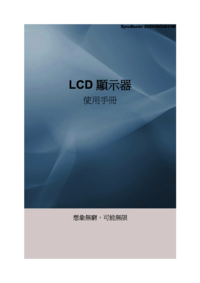





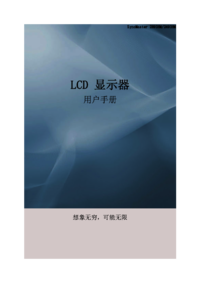




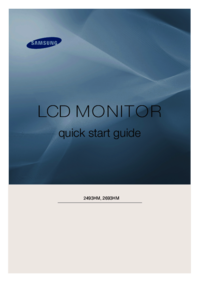
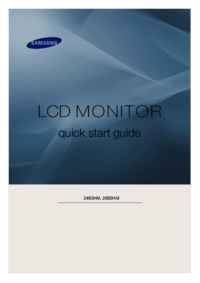









 (49 strony)
(49 strony) (106 strony)
(106 strony) (117 strony)
(117 strony) (48 strony)
(48 strony) (55 strony)
(55 strony) (60 strony)
(60 strony) (79 strony)
(79 strony) (130 strony)
(130 strony)







Komentarze do niniejszej Instrukcji